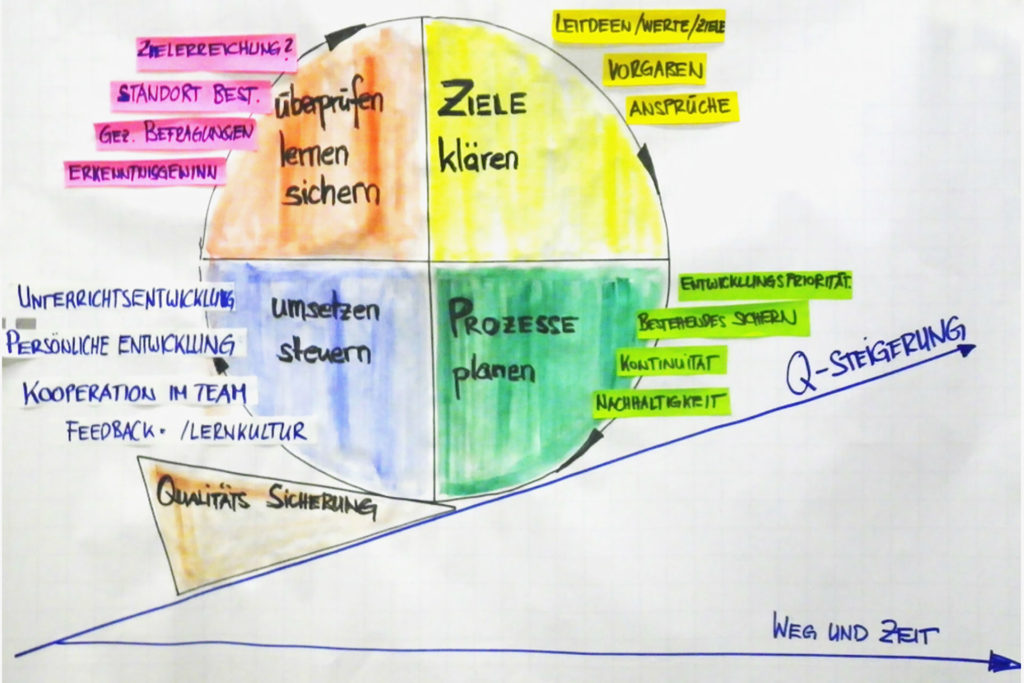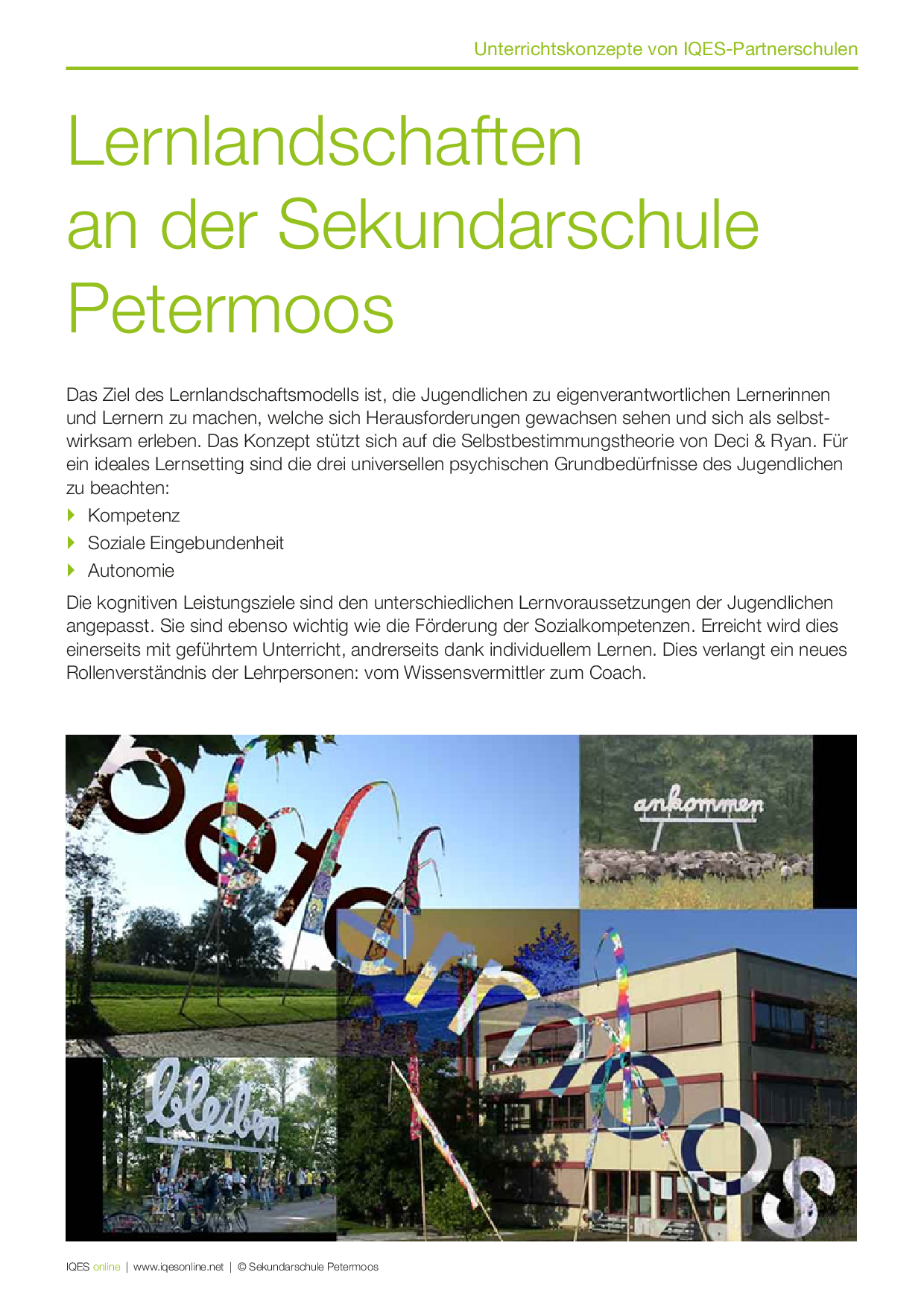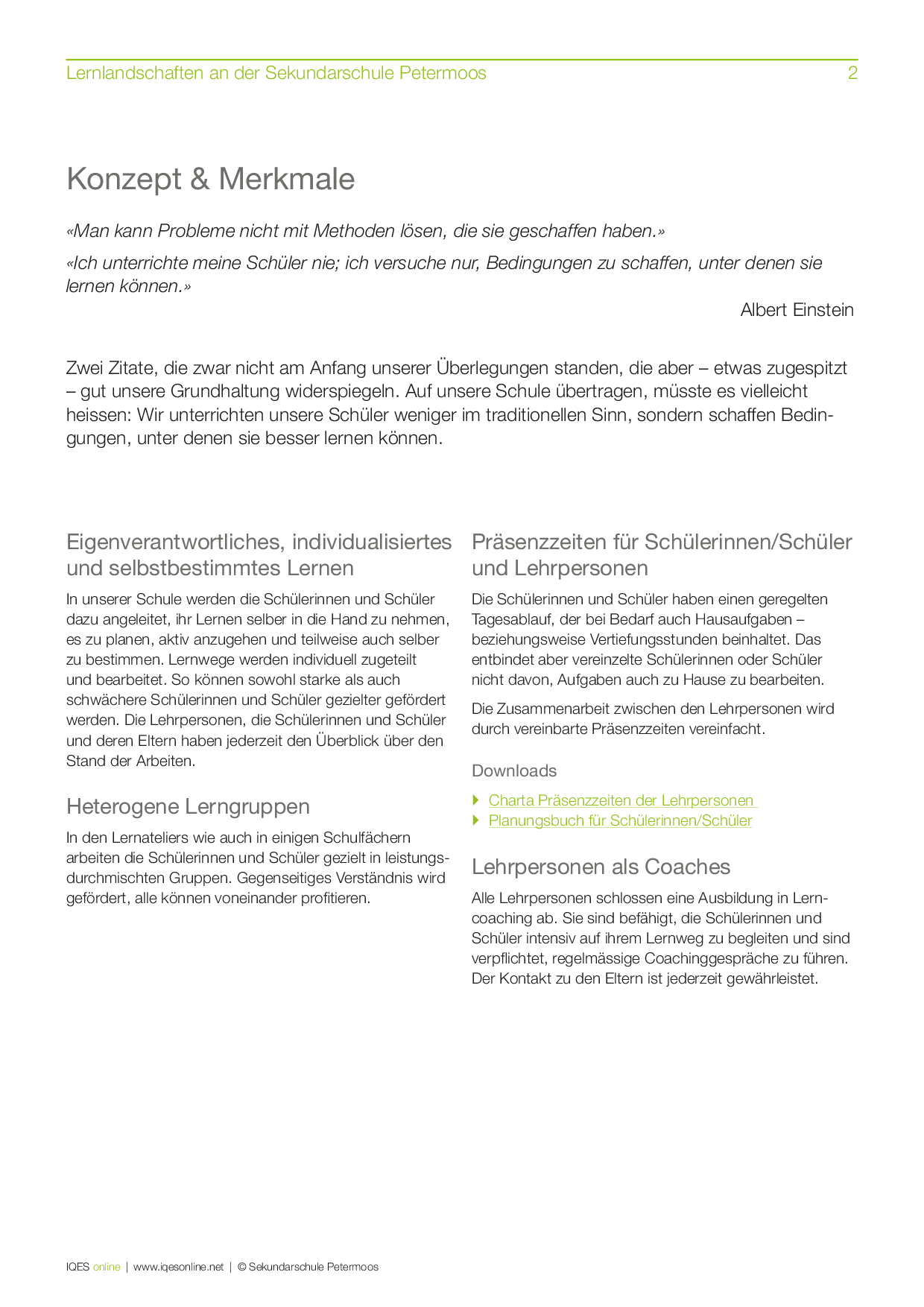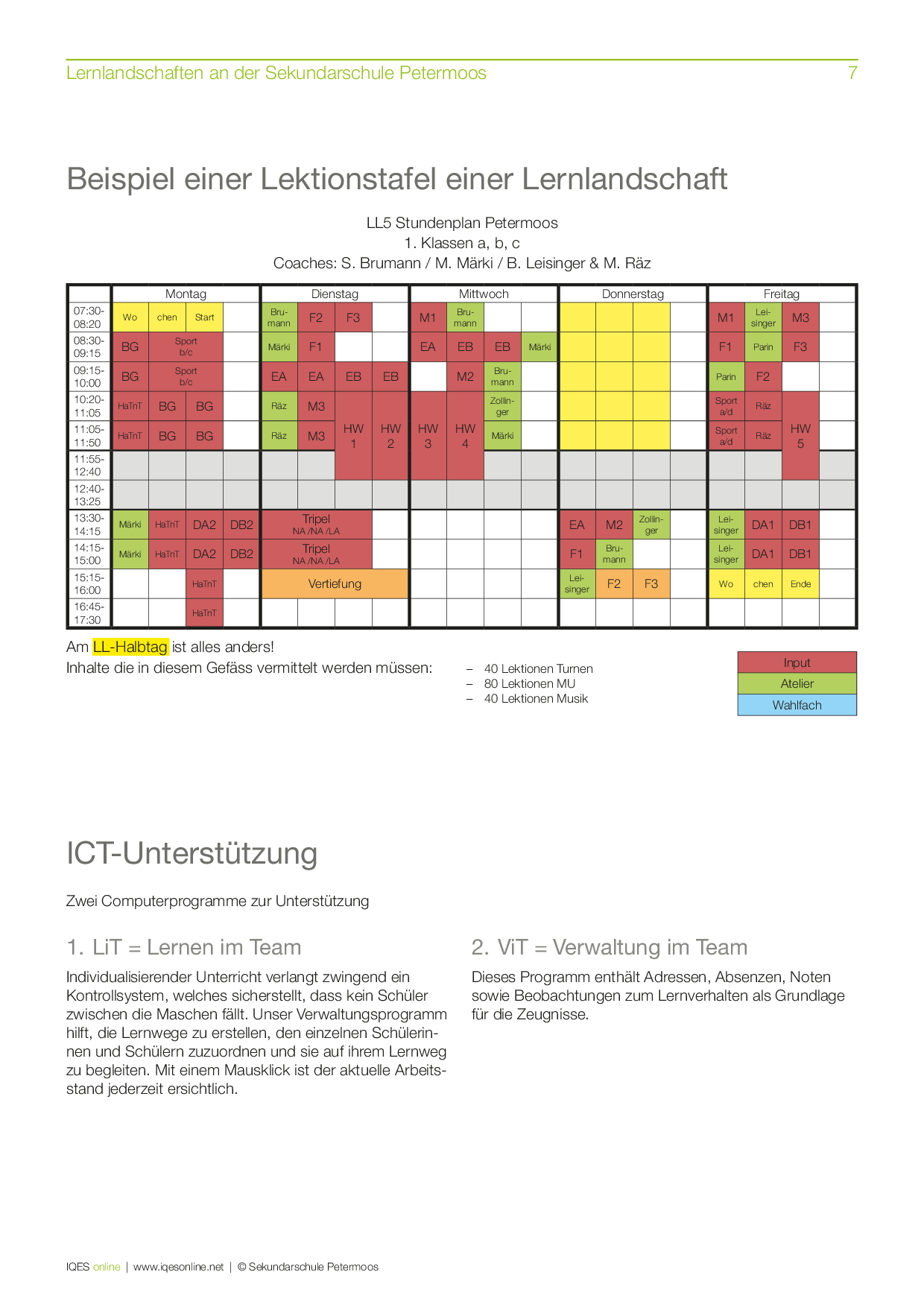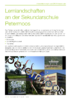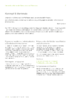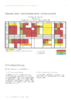Qualitätsmerkmale:
Sechs Qualitätsmerkmale sind für die Schule Petermoos handlungsleitend: ein erweiterter Leistungsbegriff, ein produktiver Umgang mit Vielfalt, guter Unterricht, gemeinsame Übernahme von Verantwortung, Förderung des »Wir«-Gefühls und Schule als lernende Organisation.
1 Leistung
Ziele
Kognitive Kompetenzen
Oberstes Ziel ist eine Schule, welche die Jugendlichen zu selbstgesteuertem, eigenverantwortlichen Lernen führt. Die kognitiven Leistungsziele sind den unterschiedlichen Lernvoraussetzungen der Jugendlichen angepasst.
Sozialkompetenzen
Mit den kognitiven Leistungen einher geht eine systematische Förderung der Sozialkompetenzen.
Massnahmen
- Stoffplan mit verbindlichen Lernzielen
- Professionell vorbereitete Unterrichtsreihen für alle verbindlich
- Laufende Überarbeitung der Unterrichtsreihen
- Leistungsdifferenzierte Lernwege in verschiedenen Fächern
- Laufende Evaluation und Überarbeitung dieser Lernwege
- Daraus resultierend: Gespräche mit Planung des 3. Sekundarschuljahres (Wahlfächer, Lernpassaufträge usw.)
- Stärken stärken mit Wahlfachangebot
- Persönliche Vertiefung für alle (Hausaufgabenstunden)
- Vorbereitungskurs Gymnasium und BMS als Freifach am Mittwochnachmittag
- Sonderpädagogisches Angebot inkl. Kurs plus (Begabungs- und Begabtenförderung), IF-Leitfaden (Leitfaden Integrative Förderung)
- Abschlussprojektarbeiten mit verschiedenen Vorprojekten
- PemoTrophy: Klassenwettbewerb um Leistungen in der sozialen Gruppe zu fördern
- Musical und Theater in der 1. Klasse
- Soziale Arbeitseinsätze in Klassenlagern der Abschlussklassen
- Anbieten von Outdoor-Events um Grenzerfahrungen, Durchhaltewillen und Gemeinschaftssinn zu fördern (Waldtage, Nachtwanderungen, Nightscrabble, Fuchs& Hase)
Überprüfbarkeit
- Querschnittstests über die verschiedenen Klassen und Lerngruppen
- Vielfältige Lernnachweise (Erstellen eines Lernplakats, einer Mindmap, Vortrag, mündliche Befragung durch Lehrperson usw.)
- Stellwerk
2 Umgang mit Vielfalt
Ziele
Unterschiedliche Lernvoraussetzungen und unterschiedliche Lernbereitschaft sollen nicht ausschliesslich durch äussere Differenzierung, sondern auch durch Individualisierung und eigenverantwortliches Lernen ausgeglichen werden.
Massnahmen
- Schulmodell mit Lernlandschaften (Basis: Deci and Ryan)
- Leistungsheterogene Stammklassen
- Konstruktivistisch geprägte Unterrichtsformen mit Lerncoaching
- Stetige Weiterentwicklung des Modells mit Steuergruppe, Arbeitsgruppen und externem Berater (Frank Brückel)
Überprüfbarkeit
Qualitätssicherung mit dem Q-Zirkel
3 Unterrichtsqualität
Ziele
Umsetzung der Selbstbestimmungstheorie von Deci und Ryan: Für ein ideales Lernsetting beachtet die Schule die drei universellen psychischen Grundbedürfnisse von Jugendlichen:
- Kompetenz
- Soziale Eingebundenheit
- Autonomie
Massnahmen
- Selbständiges Planen der Aufträge durch die Schüler/innen im Planungsbuch
- Stoffplan mit verbindlichen Lernzielen
- Professionell vorbereitete Unterrichtsreihen für alle verbindlich
- Laufende Überarbeitung der Unterrichtsreihen
- Leistungsdifferenzierte Lernwege in verschiedenen Fächern
- Laufende Evaluation und Überarbeitung dieser Lernwege
- Aufteilung des Schüler/innen-Pensums in Inputlektionen und Lernatelierstunden
- Pflege von Fachschaften über die Jahrgänge und teilweise mit anderen Schulen
- Individuelle Coaching-Gespräche mit strukturiertem Gesprächsablauf im Dreiwochen- Rhythmus mit allen Schüler/innen inkl. Zielvereinbarungen im Planungsbuch
- Organisation von thematischen Halbtagen (wöchentlich)
- Unterricht in Themenblöcken mit grossen Bögen
- Institutionalisierter Austausch der Lernlandschaften untereinander (Best Practice)
- Aufteilung des Unterrichts in drei Fächertypen:
- Vollständige Individualisierung
- Mischform: Teilweise individualisiert, teilweise geführter Unterricht
- Vollständig geführter Unterricht
- In verschiedenen Arbeitsgefässen befassen wir uns stetig mit der Weiterentwicklung des Lernens, des Unterrichts und der Lernwege
Überprüfbarkeit
- Querschnittstests über die verschiedenen Klassen und Lerngruppen
- Vielfältige Lernnachweise (Erstellen eines Lernplakats, einer Mindmap, Vortrag, mündliche Befragung durch Lehrperson usw.)
- Stellwerktest in der 2. Sek
4 Verantwortung
Ziele
Lehrpersonen sowie Schülerinnen und Schüler übernehmen gemeinsam die Verantwortung für ein gewaltfreies Zusammenleben im Schulalltag und den sorgsamen Umgang mit Sachen. Kultur des Hin- und nicht Wegschauens pflegen.
Massnahmen
- Wöchentliche, verbindliche Klassenratssitzungen
- Engagiertes und institutionalisiertes SchülerInnen-Parlament, welches auch das Zusammenleben thematisiert
- Unterrichtseinheiten in den Klassen mit dem Schulsozialarbeiter zu Themen wie Mobbing, Ausgrenzung, Gewalt
- Vereinzelt Mediationsverfahren mit Lehrpersonen, Schulleitung und Jugendlichen
- Klare, transparente Regeln für Verhalten in den Lernateliers
- Bei Störungen: KurzMalRaus-Modell
- Lernatelier-Piraten und Masterlearner
- Schulsozialarbeit und Praktikantin der ZHAW (Zürcher Hochschule für Angewandte Wissenschaften)
- Mobbing-Prävention mit Unterrichtseinheiten von SchülerInnen
- Bei Mobbingfällen: Konsequentes Vorgehen mittels «No blame approach»
- Stufenmodell für Disziplinarfälle
Überprüfbarkeit
Sensibles Schüler/innen-Parlament ist bestens etabliert.
Schwierigkeiten
Lehrpersonen haben verschiedene Vorstellungen von Disziplin, Strafen oder Ordnung. Die gemeinsamen Regeln, welche in der Hausordnung und den Regeln für die Arbeit in den Lernlandschaften festgehalten sind, sollen aber von allen gleich umgesetzt und respektiert werden. Verstösse ahnden wir trotzdem nicht nach einer vermeintlich objektiven Norm, sondern soweit möglich individuell. Das ist nicht immer einfach.
5 «Wir»-Gefühl: Schulklima, Schulleben, ausserschulische Partner
Ziele
Förderung des «Wir-Gefühls» (Wir sind das Pemo!). Alle Beteiligten arbeiten und lernen gerne in dieser Schule. Lehrpersonen, Schülerinnen und Schüler sowie Eltern identifizieren sich mit dem Petermoos.
Massnahmen
- Kultur der «offenen Türen»
- Sofortiges Eingreifen bei Verstössen gegen unsere Hausordnung
- Förderung von erlebnisorientierten Anlässen in und ausserhalb der Schule (Klassen-, Skilager, Nachtwanderung, Wintersporttag, Theateraufführungen, Musicals)
- Ritualisierte Festivitäten mitorganisiert durch SchülerInnen wie z.B. Sommernacht oder PemoPowerParty (Schulsilvester-Abendveranstaltung), Filmabende, Sportturniere, Valentinstag-Überraschungen, SchülerInnenzeitung
- Pausenkiosk mit gesundem Angebot und Unterstützung durch Eltern
- Aktives und engagiertes SchülerInnenparlament, auch mit Verankerung im Klassenrat
- Regelmässige, institutionalisierte Elternkontakte auf Klassen- und Schulhausebene
- Stets aktualisierte Homepage
- Regelmässige Information der Eltern mit Newsletter
- Aktives, gut eingespieltes und traditionsreiches Elternteam
- Einbezug von ElternvertreterInnen bei Schulentwicklungsprojekten
- Gute Vernetzung mit lokalem Gewerbe und Industrie
- Enge Zusammenarbeit mit Primarschulen sowie Gymnasium
Überprüfbarkeit
- Langjährig etabliertes Elternteam
- Arbeitsgruppe «Gesunde Schule»
6 Schule als lernende Organisation
Ziele
Partizipative Entwicklung von gemeinsamen Standards für den Unterricht, unterstützt durch gezielte Weiterbildung der einzelnen Lehrpersonen. Vernetzung mit anderen Schulen.
Massnahmen
- Klar geregelte Weiterentwicklung der Schule mit einer Projektgruppe und verschiedenen Arbeitsgruppen mit klaren Aufträgen und gezielt eingesetzten Ressourcen mit externer Fachbegleitung
- Offene, transparente Kommunikation nach innen und aussen über die verschiedenen Prozesse
- Vernetzung mit diversen Schulen
- Mitglied im Netzwerk Gesundheitsfördernder Schulen
- Mitglied im Netzwerk Schulen Kanton Zürich sowie dem Teilnetzwerk «Sek-1-Modelle»
- Unzählige Schulbesuche von Kollegien aus der ganzen Schweiz und sogar aus England und China!
- Teilnahme an Symposien, Tagungen und Anlässen aller Art, die Möglichkeiten zum Austausch bieten.
- Gezielte Personalförderung, Motivation zu Weiterbildungen in verschiedensten Bereichen (inkl. Übernahme der Kosten und Organisation der Stellvertretungen)
Unsere Schulqualität ist enorm gestiegen. Die Unterrichtsvorbereitungen füreinander und die anschliessende pädagogische Diskussion darüber führt dazu, dass ich mich ständig verbessere und wir uns gegenseitig weiterbilden.Schulleiter
Ich finde die Teamzusammenarbeit super. Sie ist anspruchsvoll, aber gleichzeitig entlastend. Wir ziehen gemeinsam am gleichen Strick. Bei Frust ist man nicht so auf verlorenem Posten. Der Anspruch von immer mehr und immer weiter muss aber im Auge behalten werden. Ich bin froh, dass wir momentan mehr auf Vertiefung arbeiten.Klassenlehrerin
Download: Dokumente zur Lernlandschafts-Schule Petermoos
In diesem Dokument stellt die Sekundarschule Petermoos ausführlich ihren Ansatz von Unterricht in Lernlandschaften vor. Dabei wird die Theorie an konkreten Beispielen erklärt. Ausserdem steht das neue Rollenverständnis der Lehrpersonen im Fokus: vom Wissensvermittler zum Coach.
Autor/Autorin: Sekundarschule Petermoos
Umfang/Länge: 20 Seiten
Fächer: alle Fächer
Stufen: alle Stufen
Kurz und knapp werden hier die wichtigsten Eckpunkte zum Lernlandschaften-Modell Petermoos zusammengefasst. Es wird darüber informiert, wie das Projekt ins Rollen kam, welche Erfahrungen die Sekundarschule Petermoos dabei gesammelt hat und wie es in Zukunft weitergehen soll.
Autor/Autorin: Sekundarschule Petermoos
Umfang/Länge: 1 Seite
Fächer: alle Fächer
Stufen: alle Stufen